噢易还原卡底层驱动U盘安装方法
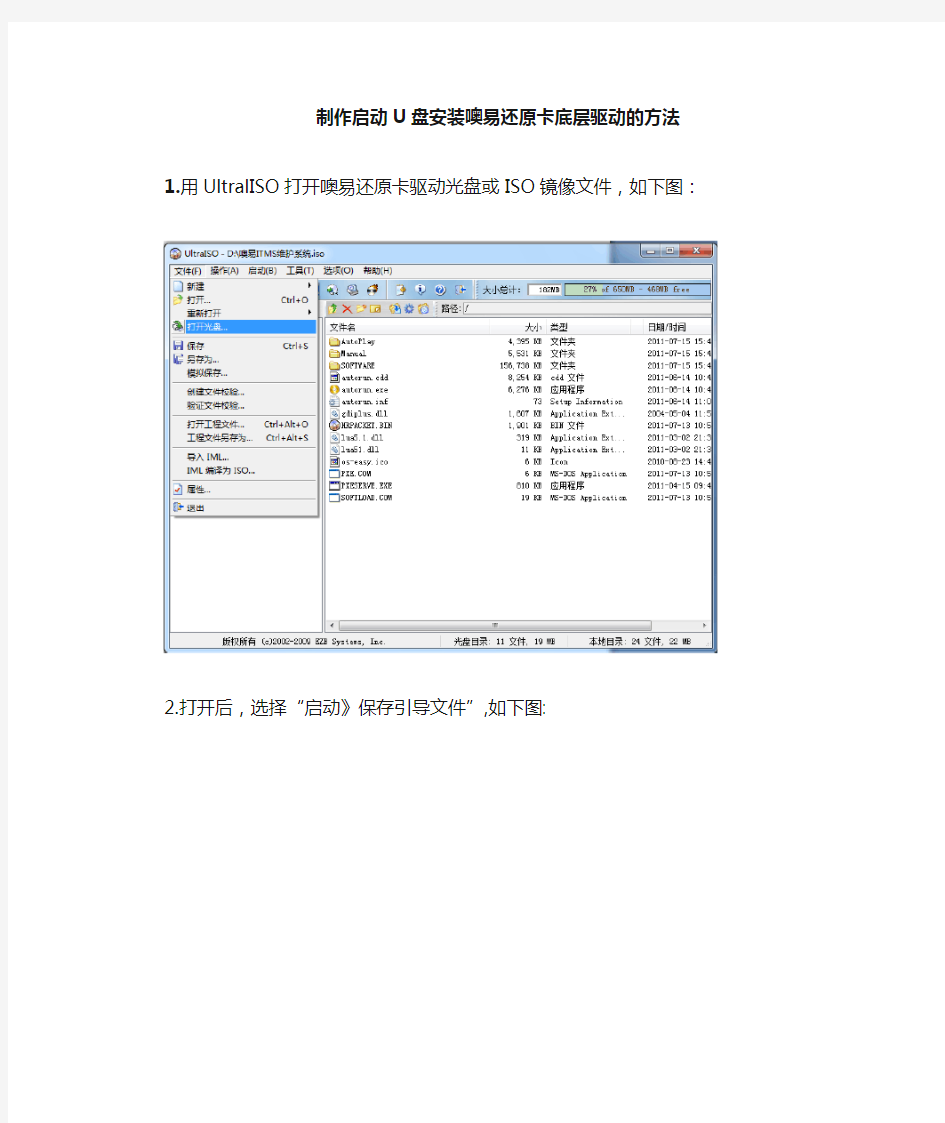
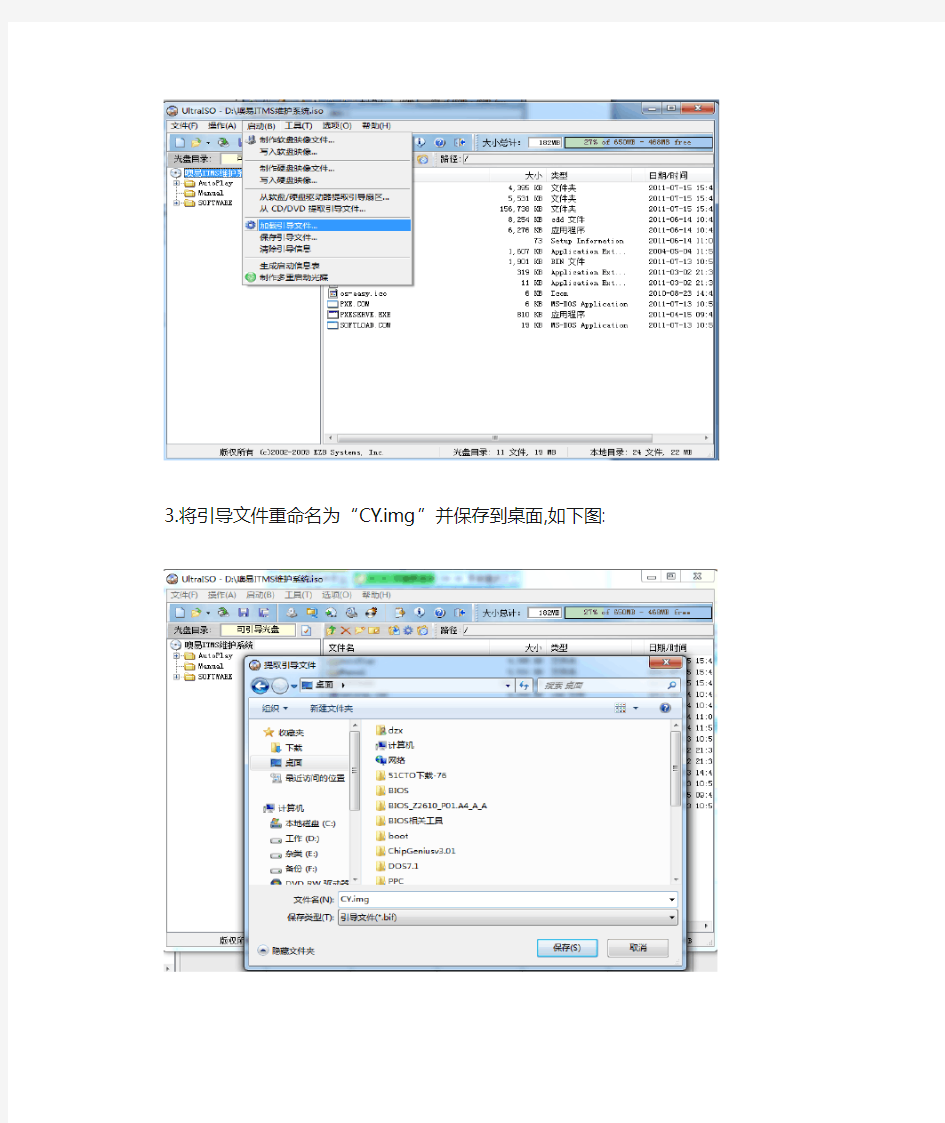
制作启动U盘安装噢易还原卡底层驱动的方法
1.用UltralISO打开噢易还原卡驱动光盘或ISO镜像文件,如下图:
2.打开后,选择“启动》保存引导文件”,如下图:
3.将引导文件重命名为“CY.img”并保存到桌面,如下图:
4.运行FbinstTool工具,点击“启动设置》格式化”(请提前备份U盘中的数据,并在选择磁盘中选中自已的U盘)如下图:
5.如下图,先在左边选中“存档文件”,然后浏览选择“OE驱动安装.fba”,其它设置如下图。如果想以后可添加更多的启动镜像或ISO 镜像,可将“UD扩展分区”设置大一点,按自已的需求设定。其他设置参考下图:
6. 都设置好以后,点击“格式化”,然后“是”,之后耐心等几分钟(根据要做的U盘引导文件大小,时间长短有不同),可能会有假死现像,为正常情况,直到出现制作成功的提示。
击进入Boot目录:
8.将桌面上之前提取并保存的CY.img文件拖到Boot目录中:
9.如图会提示覆盖,点击“确认”:
10.至此大功告成,将U盘插入要装还原卡驱动的机器上,BIOS中调U盘第一启动,将开机启动出现如下图界面,选择
第一个选单后即可开始安装底层驱动了。
附注:1.如果想将PE或其他工具的ISO镜像也加入到此镜像中,可以直接将ISO文件改名为Ceshi.iso然后拖入Boot目录中替换。
2.启动U盘的做法有很多种,本教程只是其中一种,有兴趣的还可以研究用U盘量产成CDROM的方式(但需要专用的量产工具且U盘芯片支持),或者用USBoot直接格成USB-ZIP、USB-HDD等DOS启动方式,将相应文件提进去既可。
2.如果想加入更多的菜单,可以通过编辑Menu.lst来增加.如有其他疑问,可联系我们。
同方系统还原卡(BIOS)MAX版说明书
目录 1同方系统还原卡MAX版安装流程图 (2) 2 同方系统还原卡MAX版及操作系统的安装 (3) 2.1安装前的准备 (3) 2.2安装发送端 (4) 2.3网络拷贝 (15) 2.4硬盘复制 (20) 3 自动维护 (22) 4 系统设定 (25) 4.1密码设定 (25) 4.2参数设定 (26) 4.3分区信息 (28) 4.4工具 (28) 4.5重新分区 (29) 4.6更版 (29) 4.7移除 (29) 4.8版本信息 (29) 5 同方易教使用方法 (30) 5.1.系统安装要求 (30) 5.2.软件安装 (31) 5.3.同方易教控制端说明 (32) 5.4.软件分发功能 (39) 6 自动分配IP操作流程 (47)
附录一热键提示 (50) 附录二硬盘大传小功能 (51) 附录三LINUX系统安装说明 (51) 附录四网域登录使用方式 (56) 附录五常见问题解答 (59)
1同方系统还原卡MAX版安装流程图
2 同方系统还原卡MAX版及操作系统的安装 首先非常感谢您使用同方产品。同方系统还原卡MAX版能大批量地完成整个计算机机房系统及软件的安装或更新。先将一台安装好同方系统还原卡MAX版系统、操作系统及应用软件的计算机设定为发送端,其余所有的计算机利用同方系统还原卡MAX版附带的SNCOPY网络联机拷贝盘设定为接收端,通过网络将发送端的硬盘数据同时复制到所有的计算机中,并自动修改所有计算机的IP地址等网络设置,完成整个计算机机房系统的安装和更新。 2.1 安装前的准备 安装本系统前,请您确认以下相关事项: 1、请进入您计算机CMOS管理界面 1)将CMOS中的病毒警告关闭。 2)将CMOS中显卡以外的映射地址设为Disable。 3)将CMOS中的Network/LAN引导选项,设为Enabled 或设定为网络优先启动(该项没有,可以不设定)。 4)如CMOS中有Fast Boot的选项,请将此项设定为 Disable(该项没有,可以不设定)。 2、如需安装Windows NT Workstation,需安装NT补丁程 序Service Pack3以上版本。 3、如需安装两个以上的操作系统,请注意:DOS和Windows NT4.0 Workstation系统只能安装在硬盘物理容量前2GB 以内。 4、本系统不支持Microsoft操作系统的Server版本。
【最新】学院实验信息中心工作总结范文
【最新】学院实验信息中心工作总结范文 __年是学院实验信息中心建设以来取得重大发展的一年,在这一年中,实验信息中心在院党.政的正确领导下,在相关部门的配合支持及中心全体员工的共同努力下,根据构建__省乃至国家教学示范中心的要求,结合实际.积极主动的开展了各项工作,终于在7月份,实验信息中心所管理的〝__交通打印机管理基础教学实验中心〞被评为__省实验教学示范中心,同年又被评为国家级实验教学示范中心;〝过程控制与效率工程教育部重点实验室建设计划〞也在7月份通过专家论证,再通过2年的建设,一旦达到建设目标即可挂牌运行.圆满完成了全年的各项工作计划. 按照学院对实验信息中心工作职能与责任的划分,目前中心工作基本分为日常管理.实验教学指导.资产管理.网站系统维护和管理.教学和科研设备维护保障.网络与技术服务.图书资料与信息服务等多个个方面,以下分别作以总结: 一.全面加强各项日常管理工作 首先,根据工作中出现的新情况.新问题,制定.完善了有关管理制度,尤其是在学院的统一要求下,详细的完成了部门岗位职责和工作流程的制作,设计了相应的登记表.新增补了多个管理制度和登记表,通过这些制度和登记表,一方面可以用来跟踪中心各项工作的质量,以及时调整工作方法并投入人力来完成相应的工作;另一方面,可以用来规范员工的日常工作,比如:对设备维护必须登记每一台维护设备的详细信息和处理办法;对低值易耗材料的使用填写〝耗材使用登记表〞,对高值耗材实行更换登记制度,同时集中保存更换下来的材料两年以备检查;对固定资产的办理,加强了各类信息的审核登记制度,对回收资产也必须进行移交,从而规范了固定资产的管理. 其次,为了提高中心人员的服务意识和业务水平,且互通有无.互补互学,进行了多种方式的全员学习.训练与交流活动.尤其是在业务学习与交流方面,除了定期组织中心工作会议,安排重要工作,解决工作中的分歧,统一工作思想外,期间〝组织过网络设备管理〞.〝3_多功能实验室复杂设备使用.维护训练〞等多次不同主题的技能学习和交流活动.通过交流,大家较前更加团结,协作更为默契,有力地促进了各项工作的开展. 再次,〝安全无小事〞,认真做好各个辖区的各项安防工作.ups机房.主干交
小哨兵还原卡图文说明
小哨兵还原卡图文说明 [版权宣告] 小哨兵科技有限责任公司有权随时更改本手册的内容,恕不另行通知。除非另外注明,否则本手册范例中所使用的公司、人名,以及数据都是虚构的。没有小哨兵科技有限责任公司的许可,您不得为任何目的而使用任何形式或方法(包括电子的或机械的),复制或传送本手册的任何部分。 小哨兵科技有限责任公司对于其应用程序、商标、版权或文件中所涵盖的其他知识产权拥有或正在申请专利中。除非取得小哨兵科技有限责任公司的任何书面授权合约,否则不得擅用本手册中的这些专利、商标、版权或其他知识产权。 本手册为通用手册,产品规格如有变更,恕不另行通知。 版权所有?2002小哨兵科技有限责任公司
[用户须知] 本手册同时可适用于小哨兵网吧专用卡,详情请见附录部分。 本手册适用于7.0及以上版本。
目录 第一章产品简介........................................ 错误!未定义书签。第二章主要功能特点................................ 错误!未定义书签。第三章系统需求…………………………………………………第四章安装指南…………………………………………. 4.1安装前的准备工作.......................................................................... 4.2驱动程序的安装.............................................................................. 4.3还原卡的安装.................................................................................. 第五章使用指南............................................................................ 5.1数据恢复.......................................................................................... 5.2参数设置.......................................................................................... 5.3设置管理员口令 ............................................................................. 5.4备份CMOS数据………………………………………………… 5.5更新硬盘数据…………………………………………………… 5.6软盘升级………………………………………………………….
清华同方还原卡
使用清华同方还原卡的计算机,若需重装系统。 处理: 1)开启计算机后,在出现硬盘保护卡启动界面时,按“F10”进入“系统设定”选项,不需要密码,直接“回车”进入; 2)进入设定后选择到“分区信息”项目,将第一行硬盘分区的“自动复原”属性选中,向上选为“从不复原”,即取消了对硬盘第一分区“C”盘的保护,按“ESC”选择保存并退出重启,此时可以安装各类软件,驱动,优化系统等。 另一种方法:进入bios,清华同方BIOS的通用口令:thtfpc 依次进入--INTEGRA TED PERIPHERALS---ONBOARD DEVICE ----ONBOARD LAN:CONTROLLER 此项设为ENABLED(集成网卡生效) ----ONBOARD LAN:BOOT ROM 此项设为DISABLED(取消还原功能)。 远程教育培训资料之——清华同方系统还原卡的操作 远教2008-03-15 16:39 阅读2909 评论4 字号:大中小 (一)、功能及用途 同方系统还原卡能大批量地完成整个电脑机房系统的安装或更新。 先将一台已安装好同方系统还原卡、操作系统及应用软件的电脑设为发送端,其余所有的电脑设为接收端,通过网络利用网络拷贝工具将发送端的硬盘数据同时复制到所有的电脑中,并自动分配修改所有电脑的IP地址等网络设置,完成整个电脑机房系统的安装或更新。 总结起来也就是二大功能:硬盘维护和网络同传 (二)、还原卡的性质 我们使用的清华同方的还原卡是软还原卡 也有一部分还原卡是硬件的还原卡 如:2003 年以前的还原卡大部分是硬件的还原卡 与常见的还原软件(如还原精灵)相比有许多相似之处但也有其自身的特点 (三)、还原卡所处位置 还原卡不是装在硬盘中,而是装在CMOS芯片中的,但有一种情况除了在CMOS中装一次外,还要在操作系统中装一次,那就是网络同传需要自动分配IP的时候(后边有详细介绍)(cmos中的安装相当于安装了硬件设备,而操作系统中的安装相当于安装了管理硬件的软件——驱动) (四)、还原卡安装前的准备 将所有电脑的CMOS中的病毒警告关闭 请将CMOS中的引导选项设置为Network/LAN选项。 将网线、集线器与计算机全部连接 发送端计算机与接收端计算机的硬件配置必须完全相同 (五)、安装还原卡 1、从学生用机中选择一台计算机,开机,出现"第一次安装"界面。 2、将随机的还原卡光盘放进光驱。 3、选择“本机安装”,有三个选项:
噢易还原卡底层驱动U盘安装方法
制作启动U盘安装噢易还原卡底层驱动的方法 1.用UltralISO打开噢易还原卡驱动光盘或ISO镜像文件,如下图: 2.打开后,选择“启动》保存引导文件”,如下图:
3.将引导文件重命名为“CY.img”并保存到桌面,如下图: 4.运行FbinstTool工具,点击“启动设置》格式化”(请提前备份U盘中的数据,并在选择磁盘中选中自已的U盘)如下图:
5.如下图,先在左边选中“存档文件”,然后浏览选择“OE驱动安装.fba”,其它设置如下图。如果想以后可添加更多的启动镜像或ISO 镜像,可将“UD扩展分区”设置大一点,按自已的需求设定。其他设置参考下图: 6. 都设置好以后,点击“格式化”,然后“是”,之后耐心等几分钟(根据要做的U盘引导文件大小,时间长短有不同),可能会有假死现像,为正常情况,直到出现制作成功的提示。
击进入Boot目录:
8.将桌面上之前提取并保存的CY.img文件拖到Boot目录中: 9.如图会提示覆盖,点击“确认”: 10.至此大功告成,将U盘插入要装还原卡驱动的机器上,BIOS中调U盘第一启动,将开机启动出现如下图界面,选择
第一个选单后即可开始安装底层驱动了。 附注:1.如果想将PE或其他工具的ISO镜像也加入到此镜像中,可以直接将ISO文件改名为Ceshi.iso然后拖入Boot目录中替换。 2.启动U盘的做法有很多种,本教程只是其中一种,有兴趣的还可以研究用U盘量产成CDROM的方式(但需要专用的量产工具且U盘芯片支持),或者用USBoot直接格成USB-ZIP、USB-HDD等DOS启动方式,将相应文件提进去既可。 2.如果想加入更多的菜单,可以通过编辑Menu.lst来增加.如有其他疑问,可联系我们。
各种还原卡的热键及问题处理
1开机,待出现的表格刚一结束,马上按住Ctrl+F10,出现输入密码选项,输入密码(默认为manager),进入还原卡管理界面,选择“移除还原卡”,确定,然后按提示操作即可。 2启动时按HOME键激活还原卡设置程序卸载就可以了 硬盘保护克星使用说明 使用说明: 1、本软件用于破解市面上绝大多数各种类型的硬盘保护卡、系统还原卡, 还原精灵等,破解速度极快。 2、本软件可运行在所有的Windows平台,包括Windows 95/98/ME/2000/xp/2003等。 3、本软件也可运行在纯DOS环境和Windows 3.x下。 4、启动软件后,请正确选择要操作的硬盘和操作方式,再点“确定”,等待 几秒后,重新启动机器即可。 5、如选择“仅破解保护卡”,重启机器后,绝大多数硬盘保护卡将失去作用, 您可以对硬盘保护卡重新设置所有设置,包括密码。 6、如选择“快速格式化硬盘”,不管机器中是否插有硬盘保护卡, 均可用于对硬盘清除所有分区信息,使硬盘快速完全恢复出厂设置。 7、如选择“完全格式化硬盘”,此方式与“快速格式化硬盘”方式类似, 但所需时间很长,除非“快速”方式无效,才采用这种方式,一般不需要使用。8、因软件采用了特殊方法读写硬盘,所以在软件使用过程有可能出现程序失去响应、系统蓝屏、死机等情况,属于正常现象,只需重启机器即可。 9、系统中如装有GRUB、LILO、等启动管理软件请勿使用本软件。 联想硬盘保护卡的密码 默认的是000000 但是要是改了以后就不一定了 这个东西很特别你要是想进到安装软件模式的话那么你必须有准备就是你以前没有进到安装模式下的C:里的东西全部都没有就算是数据恢复也很难找回来的 所以希望慎重最好是把里面的东西倍份出来以后再做这样的操作 于破解还原卡(通用)请大家先看看后面的(可以穿透还原卡和还原软件的代码) 方法一: 开机时(也就是在你曾经进入cmos的时刻),同时按住ctrl+home,这样你就进入了还原卡的密码输入窗口,只要输入正确的密码即可获得admin,以后随你怎样设置. 关于是密码的问题:一般还原卡都有默认密码的,默认密码怎么找,很简单,到网上搜索QQ:9750406 关键词"还原卡"就行了,找到你用的那个牌子的还原卡,进入站点,在一个比较偏僻的角落一般可以找到默认密码的. 而一般机房管理员是不会修改其默认密码的,比如俺学校的 台湾远志牌的还原卡的默认密码是12345678, 小哨兵的是manager, 机房管理员一个也没改,好爽!!!!!!!!!! 不过我可没破坏任何东东,一旦惹怒了俺,嘿嘿....俺也不会破坏的, 恶意破坏计算机就是对自己的不尊重!!!! 如果管理员把密码改了呢?那就拿出宝刀---
学院实验信息中心年度工作总结
学院实验信息中心年度工作总结 20xx年是学院实验信息中心建设以来取得重大发展的一年,在这一年中,实验信息中心在院党、政的正确领导下,在相关部门的配合支持及中心全体员工的共同努力下,根据构建xx省乃至国家教学示范中心的要求,结合实际、积极主动的开展了各项工作,终于在7月份,实验信息中心所管理的“xx交通大学管理基础教学实验中心”被评为xx省实验教学示范中心,同年又被评为国家级实验教学示范中心;“过程控制与效率工程教育部重点实验室建设计划”也在7月份通过专家论证,再通过2年的建设,一旦达到建设目标即可挂牌运行。圆满完成了全年的各项工作计划。 按照学院对实验信息中心工作职能与责任的划分,目前中心工作基本分为日常管理、实验教学指导、资产管理、网站系统维护和管理、教学和科研设备维护保障、网络与技术服务、图书资料与信息服务等多个个方面,以下分别作以总结:一、全面加强各项日常管理工作。 首先,根据工作中出现的新情况、新问题,制定、完善了有关管理制度,尤其是在学院的统一要求下,详细的完成了部门岗位职责和工作流程的制作,设计了相应的登记表。新增补了多个管理制度和登记表,通过这些制度和登记表,一方面可以用来跟踪中心各项工作的质量,以及时调整工作方法并投入人力来完成相应的工作;另一方面,可以用来规范员工的日常工作,比如:对设备维护必须登记每一台维护设备的详细信息和处理办法;对低值易耗材料的使用填写“耗材使用登记表”,对高值耗材实行更换登记制度,同时集中保存更换下来的材料两年以备检查;对固定资产的办理,加强了各类信息的审核登记制度,对回收资产也必须进行移交,从而规范了固定资产的管理。
其次,为了提高中心人员的服务意识和业务水平,且互通有无、互补互学,进行了多种方式的全员学习、训练与交流活动。尤其是在业务学习与交流方面,除了定期组织中心工作会议,安排重要工作,解决工作中的分歧,统一工作思想外,期间“组织过网络设备管理”、“311多功能实验室复杂设备使用、维护训练”等多次不同主题的技能学习和交流活动。通过交流,大家较前更加团结,协作更为默契,有力地促进了各项工作的开展。 再次,“安全无小事”,认真做好各个辖区的各项安防工作。ups机房、主干交换机机房和服务器机房是实验中心三个重要的设备集中管理区域,这些设备的运行状况将直接影响我院的正常工作秩序,为此管理这些设备需要具有高度的责任感和精湛的技艺。为了将这种意外的损坏降低到最小程度,中心进一步加强了安防工作,具体包括:每天3次记录ups的工作电压值;对重要设备的运行进行登记管理;对每台服务器的操作进行登记管理;对服务器机群的普遍操作进行登记管理等。 二、稳步推进实验教学工作的开展。 根据学院有关安排,积极参与学院24x培养方案的制定,逐步完善学院教学实验课程体系。为了保证实验教学工作正常进行。不断整合实验教学资源、更新实在教学实验室的建设与维护方面,积极申报各种实验教学建设项目,或认真完成已经审批的实验教学建设项目,不断改善实验室建设条件,提高实验教学水平。全面完成了xx交通大学“985工程”二期建设项目(20xx年立项)“管理学院教学实验及教学管理平台建设”;完成了xx省级实验教学示范中心申请项目:“xx交通大学管理基础教学实验中心”,已被确定为第四批省级实验教学示范中心,同年又被确定为国家级实验教学示范中心。
清华同方系统还原卡的操作
远程教育培训资料之——清华同方系统还原卡的操作?同方系统还原卡能大批量地完成整个电脑机房系统的安装或更新。 先将一台已安装好同方系统还原卡、操作系统及应用软件的电脑设为发送端,其余所有的电脑设为接收端,通过网络利用网络拷贝工具将发送端的硬盘数据同时复制到所有的电脑中,并自动分配修改所有电脑的IP地址等网络设置,完成整个电脑机房系统的安装或更新。 总结起来也就是二大功能:硬盘维护和网络同传?(二)、还原卡的性质?我们使用的清华同方的还原卡是软还原卡?也有一部分还原卡是硬件的还原卡?如:2003 年以前的还原卡大部分是硬件的还原卡?与常见的还原软件(如还原精灵)相比有许多相似之处但也有其自身的特点?(三)、还原卡所处位置?还原卡不是装在硬盘中,而是装在CMOS芯片中的,但有一种情况除了在CMOS中装一次外,还要在操作系统中装一次,那就是网络同传需要自动分配IP的时候(后边有详细介绍) (cmos中的安装相当于安装了硬件设备,而操作系统中的安装相当于安装了管理硬件的软件——驱动) (四)、还原卡安装前的准备?将所有电脑的CMOS中的病毒警告关闭?请将CMOS中的引导选项设置为Network/LAN选项。?将网线、集线器与计算机全部连接?发送端计算机与接收端计算机的硬件配置必须完全相同 (五)、安装还原卡
1、从学生用机中选择一台计算机,开机,出现"第一次安装"界面。? 2、将随机的还原卡光盘放进光驱。? 3、选择“本机安装”,有三个选项:?a\简易安装:请确保原分区的工具为FDISK。使用此种安装方式将会保留硬盘所有原有的分区及分区内所有的资料数据。完成简易安装后计算机将会重新启动,启动后会停留在开机菜单上,此时该项方式安装完成。(这种方式不会破坏硬盘的任何数据) b\自订安装:此中安装方式是用于安装多个操作系统或变更原硬盘分区状况时最常用的一种安装方式。完成自订安装后计算机将会重新启动。(这种方式会破坏硬盘的所有数据,适用于全新安装)?c\网络安装:自动将该台计算机设置成接收端,等待发射端的数据传送。(这种方式不使用光盘安装)?(六)、自订安装”,设置分区的各种参数?"属性"说明:?立即复原型引导盘(A)?用于引导、安装操作系统,,可瞬间复原分区数据。?备份复原型引导盘(B) 用于引导、安装操作系统,需占用与该分区同样大小的硬盘空间备份该分区数据,以供复原时使用,并且复原时间较长。 一般引导盘(C)?用于引导、安装操作系统,此种引导盘不具备复原功能。?共用资料盘(S) 资料盘,该分区可被分区格式兼容的引导盘共享。?专属资料盘(P)?资料盘,该分区只能被与其名称相同且分区格式相兼容的引导盘识别使用。例如:如果引导盘的名称叫做"Win2K",那么它的专属资料盘的名称也必须叫做"Win2K";如果引导盘的名称叫
联想电脑带还原卡系统安装开局
联想电脑主板自带还原卡机器安装开局指导 一、还原卡的激活 联想电脑还原卡基本程序主要是存放在硬盘的隐藏分区上,在计算机回电后出现联想厂商LOGO后按下键盘上方“F4”功能键后即可激活还原卡安装程序,如果还原卡底层驱动已安装则启动还原卡的网络功能模式。 提示:因为还原卡功能以及安装程序是写在硬盘的隐藏分区上,如果硬盘隐藏分区被删除还原卡功能将失去,可能还会造成整个硬盘数据的丢失,所在再使用硬盘分区工具对硬盘分区以及使用杀毒软件和安全卫士软件对硬盘分区表做操作时都有可能造成还原卡的失效而引起数据丢失。失去还原功能的硬盘只能带回联想维修站处理,且数据无法恢复。 二、还原卡底层安装 还原卡程序启动后会出现一个还原卡底层驱动安装的选择界面如图1,请仔细阅读此处的操作说明,此说明包含了后续操作的基本方法,会对选择不同,说明内都有详细的提示。 1、快速安装图1
快速安装主要是已经设置好分区并安装好操作系统后对已做数据做保留处理时使用。 2、选择安装 选择安装可以重新划分硬盘,所以会删除硬盘上所有的原有数据,新安装机器与多系统安装都建议使用选择安装,先使用还原卡自带的硬盘分割工具划分硬盘后再安装操作系统。 3、网络安装 网络安装是通过网络安装的客户端程序,使用网络安装后本次将进入网络接收模式,网络安装有可能删除原有硬盘的所有数据。 本文主要介绍选择安装方法。 三、硬盘分割 进入选择安装后,出现分割硬盘界面,如图2,此时列出目前机器上使用的硬盘情况,以及可能正在使用的分区情况,如需重新划分硬盘请选择“重新分区”进入下一步,此时原硬盘上所有数据删除,此时出现分割硬盘的分区情况界面,如图3,此界面可以对硬盘分区做相应配置。 图2
信息中心年终工作总结10篇
信息中心年终工作总结10篇 信息中心年终工作总结10篇 总结是把一定阶段内的有关情况分析研究,做出有指导性的方法以及结论的书面材料,它能够给人努力工作的动力,为此要我们写一份总结。那么总结要注意有什么内容呢?下面是为大家收集的信息中心年终10篇,希望能够帮助到大家。 20xx年是学院实验信息中心建设以来取得重大发展的一年,在这一年中,实验信息中心在院党、政的正确领导下,在相关部门的配合支持及中心全体员工的共同努力下,根据构建xx省乃至国家教学示范中心的要求,结合实际、积极主动的开展了各项工作,终于在7月份,实验信息中心所管理的“xx交通大学管理基础教学实验中心”被评为xx省实验教学示范中心,同年又被评为国家级实验教学示范中心;“过程控制与效率工程 ___重点实验室建设计划”也在7月份通过专家论证,再通过2年的建设,一旦达到建设目标即可挂牌运行。圆满完成了全年的各项。 按照学院对实验信息中心工作职能与责任的划分,目前中心工作基本分为日常管理、实验教学指导、资产管理、网站系统维护和管理、教学和科研设备维护保障、网络与技术服务、图书资料与信息服务等多个个方面,以下分别作以总结:
首先,根据工作中出现的新情况、新问题,制定、完善了有关 管理,尤其是在学院的统一要求下,详细的完成了部门岗位职责和工作流程的制作,设计了相应的登记表。新增补了多个和登记表,通过这些制度和登记表,一方面可以用来跟踪中心各项工作的质量,以及时调整工作方法并投入人力来完成相应的工作;另一方面,可以用来规范员工的日常工作,比如:对设备维护必须登记每一台维护设备的详细信息和处理办法;对低值易耗材料的使用填写“耗材使用登记表”,对高值耗材实行更换登记制度,同时集中保存更换下来的材料两年以备检查;对固定资产的办理,加强了各类信息的审核登记制度,对回收资产也必须进行移交,从而规范了固定资产的管理。 其次,为了提高中心人员的服务意识和业务水平,且互通有无、互补互学,进行了多种方式的全员、训练与交流活动。尤其是在业务学习与交流方面,除了定期组织中心工作会议,安排重要工作,解决工作中的分歧,统一工作思想外,期间“组织过网络设备管理”、“311多功能实验室复杂设备使用、维护训练”等多次不同主题的技能学习和交流活动。通过交流,大家较前更加团结,协作更为默契,有力地促进了各项工作的开展。 再次,“安全无小事”,认真做好各个辖区的各项安防工作。ups机房、主干交换机机房和服务器机房是实验中心三个重要的设备
小哨兵还原卡说明书
目录 1.系统需求 (2) 2.功能特点 (2) 3.安装流程 (4) 4.安装 (7) 5.使用 (12) 6.预置多重引导 (14) 7.注意事项 (15) 8.疑难解答 (18) 9.其他功能 (26)
一、系统需求 CPU : 386 及以上PC兼容机 内存: 640 KB 以上 显示: VGA 彩显 硬盘: 30 MB至100 GB 总线槽:至少1个ISA或PCI空插槽 二、功能特点 ·全中文界面,“即插即用”无需重做硬盘,不占硬盘空间。非专业人员10秒 钟安装完成。 ·支持DOS、Win3.1、Windows95/98、Win dows NT、Windows 2000、UNIX、LINUX、 OS/2等操作系统。 ·集成32位Windows驱动程序,不须安装软盘,安装简单方便。 ·纯32位内核及VXD驱动程序,Windows 中设备管理器的硬盘控制器上无黄色惊 叹号,运行Windows快速、稳定。 ·提供自动复原、手工复原、定时复原、
继续保持、完全开放等多种还原方式, 灵活方便。 ·同时支持多重引导、多盘保护,在一个硬盘上可同时安装多个可独立引导的操 作系统,同时保护多个分区。 ·支持高达100G以上的大硬盘。 ·支持硬盘复制,方便批量安装。 ·提供管理员软件安装模式,随时为系统增加新的软件。 ·提供数据更新功能,随时为系统添加新的需保护的软件,不必担心无意中资料 丢失。 ·提供CMOS自动侦测和恢复功能,杜绝误判现象。 ·支持FAT12、FAT16、BIGDOS、FAT32、 NTFS、HPFS等文件系统格式,支持文件系统之间的动态转换。 ·支持IDE、SCSI等各种形式的硬盘。·可有效防止FDISK、DEL、FORMAT等命令造成系统的意外破坏。
提高专业能力服务好学校教学工作
提高专业能力服务好学校教学工作 摘要:利用噢易电脑教室教学管理系统,机房管理员可以轻松管理多个机房,软件硬件管理维护的工作效率得到提高。管理人员摆脱了技术含量不高的重复性劳动,以简易高效率的操作对学校机房完成环境部署与日常维护,为师生提供良好的育才环境。 关键词:机房管理;噢易电脑教室教学管理系统;教学环境;人才培养 在本人十多年的机房管理工作中,经历了学校机房管理的各种模式。从最早的单机管理,逐台维护,到硬件还原卡技术的运用,发展到现在采用管理软件的辅助维护,机房管理方式的不同,直接提高了机房管理的水平,提高了机房管理的效率。 高校机房不仅要满足学校不同专业教学需要,而且还是学校网络培训及学生等级考试的重要场所。由于使用频繁和人员复杂多样,高校机房面临着软件要求多样化,系统升级频繁,病毒木马泛滥的问题。噢易多媒体网络教学管理系统以其独有的技术手段和稳定的性能,是我校机房管理工作最常用也是最重要的手段。随着技术的进步,噢易多媒体网络教学管理系统技术也在不断发展和改进,使得高校管理工
作更简便,更高效,对高校机房的科学管理和智能管理起到重要的帮助作用。 一、机房现状和应对策略 我校现有计算机中心两个,共一千多台电脑,三十多个机房。由于机房是逐年更换,分批建成,不同时期采用了不同的管理方式。从提供简单打字练习的陈旧电脑用单机还原软件、冰点还原保护加ghost备份,到远志还原卡硬件保护,到现在用远志Lanstar 8广播还原精灵系统以及噢易电脑教室教学管理系统来管理维护机房,满足了学校各院系不同计算机课程教学任务对机房管理的不同要求。经过多年的实际运用,噢易电脑教室教学管理系统在学校机房的管理维护中有着稳定、高效的良好表现,获得管理人员和任课老师的一致好评,在学校新装机房中被普遍使用。 二、噢易电脑教室教学管理系统的实际运用 (1)噢易电脑教室教学管理系统。噢易电脑教室教学管理系统CCTM (OsEasy Computer Classroom Teaching Manager System)是一款集系统保护、机房运行维护管理以及多媒体网络教学于一体的应用软件。它由三大部分组成:噢易维护组件、教学组件(噢易多媒体网络教学系统)、管理组件(噢易电脑教室管理系统)。噢易电脑教室教学管理系统的管理组件包括三个部分:中心服务器、管理端、客户端。中心服务器是负责客户端的连接和消息通信,是管理端
联想自带教育软件功能
4-6级政教行业售前支持技术与方案月刊 第六期(2011年8月) 主题:教育应用升级版:7.5 目录 一、方案介绍 (1) 1.1应用概述 (1) 1.2系统特色 (1) 1.3功能概述 (2) 二、竞品对比 (4) 三、常见问题 (5) 四、标底举例 (6) 五、接口人查询 (8)
一、方案介绍 1.1 应用概述 联想教育应用方案是专门为电子教室等公共机房环境设计开发的,适用于教育行业机房、电子教室及其它行业类似环境 在教育应用7.5增强了电子教室功能。 教育应用7.5包含四大功能:硬盘保护、网络同传、网络控制、电子教室; 1)四大功能模块全面解决从部署、维护、管理到教学的各种问题 2)支持多种机型及配置,适合从小学到高校的不同层次用户 1.2 系统特色 1)多点还原、智能排序、断电续传、资产监控、电子教室等功能及规格处于行业领先地位 2)先进的技术架构支持千兆网卡、EFI主板、Liniux等高端规格平台 3)嵌入式解决方案,具有良好的兼容性、稳定性
1.3 功能概述 ·硬盘保护 通过对硬盘数据与COMS参数的保护,使用户可以放心的使用电脑,不必担心由于病毒或操作失误导致的系统问题, 只需一次重启或一个命令就可以使电脑迅速还原到正常状态,减少维护成本。 功能亮点: ? 提供考试模式,方便用户使用 ? 考试模式是专为机房考试时设计的计算机的安全使用模式,只要计算机处于考试模式, 则每次重启进系统时,该系统的数据都能安全保留,这样确保学生的试卷不会被错误地恢复。 ? IP地址/计算机名可按不同系统独立分配,更易用 ? 支持快捷键自定义,灵活控制分区或硬盘 ? 支持对Linux系统(Ubuntu10.10)的保护 ? 多种使用模式(考试、保护、开放),满足不同教学环境需求 ·网络同传 可以将硬盘数据及保护参数通过局域网分发,并且自动分配计算机名/IP地址,一次性部署好所有的计算机, 免除逐台安装、设置的繁琐。网络同传具有智能排序、智能同传、分组同传、断电续传等多种高级特性。 功能亮点: ? 安全:发送端或接收端意外掉电,故障恢复后可继续传输 ? 易用: 支持Linux系统(Ubuntu10.10)的同传 智能同传:程序自动判断执行全盘数据同传还是执行增量同传,无须再让用户判断,大大简化用户操作。 智能排序:通过使用该功能,用户无须逐台按序开机,就可实现按用户的需求进行IP地址及计算机名的分配,更加方便、易用。 测速功能:提前了解网络状态,判断故障主机位置 分组同传:根据需求,对计算机进行分组部署 排程同传:实现无人值守的机房部署
联想还原卡使用说明
联想还原卡的使用 关于联想慧盾的几点说明 1. 硬件支持范围 该保护系统是内嵌在主板中的,因此不支持用户自己单插的部件,包括:内存、网卡、显示卡或者其他的PCI 设备。 2. 软件支持范围 当前硬盘保护系统版本完全支持的操作系统有以下几种: WindowsXP SP2 Windows2000 Pro Sp4 3.注意事项: ⑴对于您已经安装好硬盘保护系统后,再卸载硬盘保护系统,然后再重新安装的情形,等同于初次安装,如果没有选择保留系统安装数据将会全部丢失。 ⑵密码注意记住。 一、启动盘:用来安装操作系统和应用软件的,称作启动盘 注意:尽管启动盘中是允许用户存放数据文件的,但建议您不要在启动盘中存放数据文件;启动盘又分为三类: 1、T1,即立即复原型启动盘 2、T2,即备份复原型启动盘:为那些还不支持立即复原的操作系统准备的 3、T3,即不复原启动盘 二、数据盘:用来存放用户数据文件的,称作数据盘。数据盘也分为三类 1、TP,即专属数据盘 每个专属数据盘都与某个启动盘对应,一个启动盘最多可以带3 个专属数据盘,顾名思义,在专属数据区上存放的数据文件只能通过它对应的启动盘去访问,通过其他启动盘是看不到的。磁盘标识必须与对应的启动盘相同 2、TS,即共享数据盘 这种数据盘可以被所有的启动盘访问,最多可以创建3 个共享数据盘。 3、TH,即隐藏数据盘 三、文件系统格式: 1、FAT16 最大不能超过2000MB 2、FAT32 支持大文件系统,只有windows 95osr2以后版的windows才支持 3、NTFS windows98不支持,具有一些需要NTFS的Windows2000操作系统特性,如文件与文件夹安全性,安装windows2003 server 最好使用。 四、每个磁盘的复原方式 1、每次复原:启动盘建议使用。 2、手动复原 3、每天复原 4、每周一复原 5、不复原:数据盘建议使用 五、每个磁盘的暂存区: 建议使用缺省数值。 六、保留系统安装硬盘保护系统 硬盘保护系统被卸载,不会破坏硬盘上原有分区和系统 七、启动盘选择菜单的功能说明
方正增量保护卡(增强版)用户手册
声明 欢迎使用方正科技产品,在使用产品之前,请首先阅读本使用手册。本手册适用于方正增量保护卡(增强版)。 本手册使用的所有产品商标与产品名称均属于方正科技集团股份有限公司。 未经方正科技许可,不得以任何目的而使用任何形式的复制或传播本手册的任何部分。方正科技集团股份有限公司有权更改本手册的内容,如手册内容与实际产品不符,以实际产品为准,恕不另行通知! 本手册中所提到的某些产品名称仅作识别之用,这些名称可能属于其它公司的注册商标或版权!
目录 使用手册阅读导航 (4) 第一章产品介绍 (5) 1、产品说明 (5) 2、产品规格 (5) 3、产品特色 (6) 4、系统需求 (7) 5、安装流程图 (8) 第二章在单机或网络中的第一台计算机上进行安装 (9) 1、在本机已经安装操作系统情况下的安装步骤 (12) 2、在本机无操作系统或需要安装多操作系统时的安装 (13) 3、在操作系统中安装保护卡上层驱动程序 (17) 4、设置保留文件夹和文件 (20) 5、系统的优化 (24) 第三章网络安装与网络拷贝 (26) 1、进入网络拷贝 (26) 2、进入接收端 (27) 3、分组 (28) 4、发送数据、命令和修改IP (29) 5、断点续传 (34) 6、增量数据的网络拷贝 (35) 第四章设置 (36) 1、PC设置 (36) 2、密码设置 (37) 3、选项 (38) 4、磁盘信息 (41) 5、网络拷贝 (41) 2
6、重新分区 (42) 7、版本升级 (42) 8、卸载 (43) 9、关于 (44) 10、计费扩展 (45) 11、选择网卡 (46) 附录一、LINUX安装指南 (48) 3
小哨兵还原卡使用手册.
小哨兵还原卡使用手册 关键词:技术 位于操作系统底层的全智能动态快速保护及瞬间恢复功能的全新产品——还原卡。能够提供多种数据保护、恢复及追加功能,防止病毒、FDISK、格式化等对硬盘数据的破坏,保护CMOS参数设置。它不占硬盘实用空间、快速保存、瞬间恢复、即插即用,无需重做硬盘。 2主要功能特点 全中文界面,“即插即用”无需重做硬盘,不占硬盘空间。非专业人员10秒钟安装完成。 智能双内核架构,同时保护硬盘及CMOS 数据。 ● 数据保存和恢复均可在几秒种内完成。 ● 数据可动态保存,任意恢复。 ● 完全主动防病毒,如可预防CIH 等恶性病毒。 ● 不占用硬盘实用空间、不影响机器性能。 ● 支持经销商或用户自己定制启动时的显示画面。 ● 支持1[size=10.5pt]20G 海量大硬盘及DMA133/100/66 模式的高速硬盘。 ● 支持DOS/WindowsNT/2000/XP/Me/98/95/ 等主流操作系统。 ● 支持NTFS、FAT32、FAT16、BIGDOS文件系统格式。 3系统需求 ● CPU:486以上主机 ● 硬盘:建议300MB以上剩余空间 ●
RAM:8Mb以上 ● 总线槽:至少一个PCI空插槽 4安装指南 4.1安装前的准备工作[size=13.5pt] 确认您的计算机在安装还原卡前系统运作正常并符合系统需求。 ● 如果硬盘上已经安装了旧版本或是其它公司的恢复产品,请先将其移除,并最好移除其提供的VxD驱动程序。 ● 建议安装前请先扫瞄计算机确认计算机没有病毒,然后关闭防毒软件,因为少数防毒软件会将还原卡安装过程误认为病毒。 ● 将CMOS中关于Virus Warning 设置为Disable,并且在CMOS的引导顺序设定项BOOT中设定第一引导1st为网络Network或LAN。 ● 若需要保护的操作系统是Windows 9X/Windows Me/Windows NT 或者 Windows 2000,强烈建议您先执行硬盘扫描(scandisk)程序,检查硬盘错误并修复,以及执行硬盘重组重新整理硬盘数据。 ● 若您的系统有使用多重开机,请先确认您安装的多重开机系统没有使用到硬盘的MBR区块。不然安装还原卡可能会破坏您的操作系统。 ● 安装还原卡的硬盘无法作为ghost的源盘,要作ghost动作请先移除还原卡。 ● 请将您计算机中的重要资料进行备份,以保持良好的工作习惯,避免不必要的损失。 ● 还原卡保护功能,只针对第一个实体硬盘内的所有分割区有作用,无法保护第二个以上实体硬盘数据。 ● 如果您使用Windows ME以下的操作系统,则不必安装驱动程序,如果您使用的是WindowsNT/2000/XP,则以管理员身份登录Windows NT/2000 /XP,并 从公司网站下载相应的设备驱动程序执行安装软件setup.exe文件,驱动程序将自行完成安装。
学院实验信息中心2021年工作总结
学院实验信息中心2021年工作总结 2021年是学院实验信息中心建设以来取得重大发展的一年,在这一年中,实验信息中心在院党、政的正确领导下,在相关部门的配合支持及中心全体员工的共同努力下,根据 构建××省乃至国家教学示范中心的要求,结合实际、积极主动的开展了各项工作,终于 在7月份,实验信息中心所管理的“××交通大学管理基础教学实验中心”被评为××省 实验教学示范中心,同年又被评为国家级实验教学示范中心;“过程控制与效率工程教育 部重点实验室建设计划”也在7月份通过专家论证,再通过2年的建设,一旦达到建设目 标即可挂牌运行。圆满完成了全年的各项 三、切实做好软硬件资源的管理工作 1、随着学院规模的不断扩大与投入的不断增加,软硬件资源的管理工作较之以往已 需要提上议程。在软件资源的管理上,为了保障实验中心服务器软件正版软件运行环境正常,中心组织人员逐个编写了新购软件安装使用说明,并在使用过程中多方与厂商沟通, 解决环境中出现的各种软硬件问题。具体工作有:国泰安数据库应用与更新,解决ilog 软件认证和sas软件认证问题;接受师生正版软件申请及安装工作,为所有符合要求的师 生提供国泰安数据库、spss、sas、ilog软件的安装工作;购置创新软件cbt、eviews、crytralreports、maple、lingo、arena、英时考试系统软件服务器及客户端的安装及其 使用; 2、完成××交通大学“985工程”二期网络信息社会的安全科技创新中心建设任务中子项目“网络信息社会安全的管理研究”的减灾/救灾物流管理研究实验室(568)、311 多功能综合实验室的装修及设备进行规划和建设工作,组织设备的市场价格调研、准备招 标的各种文件、建设后期的设备验收、以及财务报账工作,并成功接待了多次专家的访问 参观。 3、为保护多媒体教室及公共机房电脑系统的安全,给所有多媒体教室、会议室及公 共机房流动机位电脑安装了还原卡,首次在流动极为上安装的先进的智能“噢易free”还原卡,实现了流动机位使用与示范教学管理的快速切换,解决的前期两者应用之间的矛盾。 四、精心做好网络与技术服务工作 为全院师生员工及教学科研工作需要做好网络与技术服务,是实验中心最为频繁和最 为基础的工作。不谦虚地说,中心人员几近有求必应,能够热情主动、及时高效、精益求精、任劳任怨的应对各种技术故障与难题,工作得到了师生包括外国专家的肯定。具体包括: 1、学院所有实验室、多媒体教室、教师用pc、行政人员用pc、打印机、投影仪等各 种pc机及多媒体设备的日常维护。 2、维护学院大楼内的网络布线,确保网络通畅;
Acer软件保护卡使用说明
Acer软件保护卡 如果本手册和软件有所不符,请以软件为准。本手册会在不断修改中,恕不另行通知。对于该文档中可能出现的错误或者因使用本文档而造成的任何损失,本公司对此并不负有任何法律责任。 产品入门 作为一套公共机房软件环境维护系统,Acer软件保护卡主要包括以下几个模块: 1、机房软件环境辅助建立。 2、机房软件环境部署。 3、机房软件环境保护。 4、机房软件环境更新。 5、机房软件环境实时监控。 Acer软件保护卡的所有应用程序均运行在Windows操作系统之上,用户如果安装或者使用保护卡的维护工具,则必须在磁盘上至少具有一个Windows安装。支持的Windows版本包括Windows2000系列(如果硬盘容量大于128G,要求SP4以后的版本)、Windows XP、Windows 7(32&64 bits)、Windows 8(32&64 bits)。Acer软件保护卡不支持在linux操作系统之上安装或者使用保护卡维护工具,但是支持linux分区的划分和对linux分区进行备份型保护。 本版本支持传统的MBR和GPT分区的安装。 (注意:如用户安装非GPT分区系统,需要设置BIOS中CSM为“Always”) 提醒:在安装保护卡之前请检查网卡驱动是否支持“Header Data Split”。如果支持该选项,请在设备管理器/网卡/属性/高级选项里面“Header Data Split”选项为关闭状态。若不支持该选项,则正常安装。 默认密码:Acer 一、机房软件环境辅助建立。 Acer软件保护卡提供Windows之上的磁盘分区工具,用户必须使用该工具对磁盘进行分区划分以及多操作系统的规划,进行多操作系统规划后,保护卡将会在开机画面上显示多操作系统列表并按用户的选择引导进入选中的操作系统。 对于已经规划好的多操作系统布局,用户可以对某个操作系统进行安装,也可以进入该操作系统为该系统安装保护卡Windows驱动以开启对该操作系统的磁盘保护还原。 用户在规划多操作系统时,可以设置不同的操作系统具有相同容量的引导分区,然后使用保护卡提供的分区本地克隆工具进行操作系统的复制安装,这可以大大缩短安装多操作系统所需时间。
